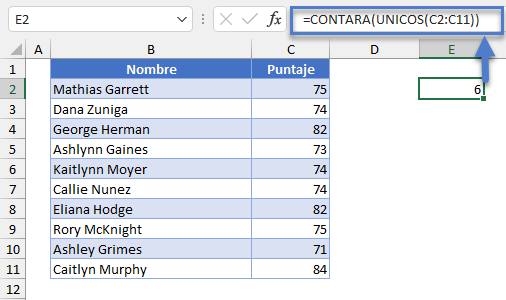Contar Valores Únicos en un Rango en Excel y Google Sheets
Descargar el Libro de Ejemplo
En este tutorial, vamos a demostrar cómo contar valores únicos en un rango en Excel y Google Sheets
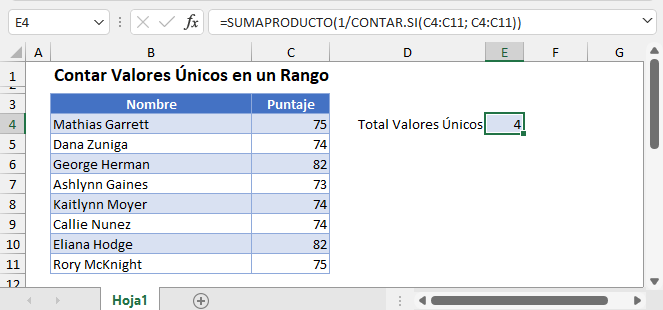
Contar Valores Únicos en un Rango con SUMAPRODUCTO y CONTAR.SI
La fórmula general que utilizaremos es la siguiente
=SUMAPRODUCTO(1/CONTAR.SI(Rango; Rango))
Como puedes ver en la fórmula anterior, estamos combinando la función CONTAR.SI con la función SUMAPRODUCTO.
=SUMAPRODUCTO(1/CONTAR.SI(B2:B11; B2:B11))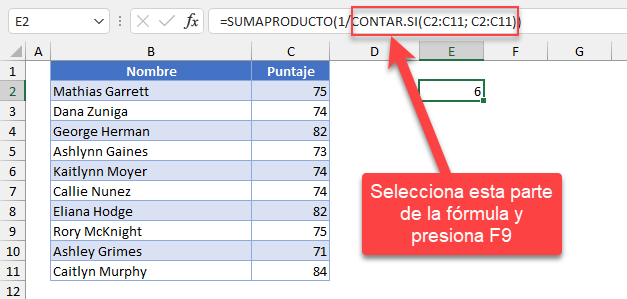
La Función CONTAR.SI
Desglosemos cada sección de la fórmula para entenderla.
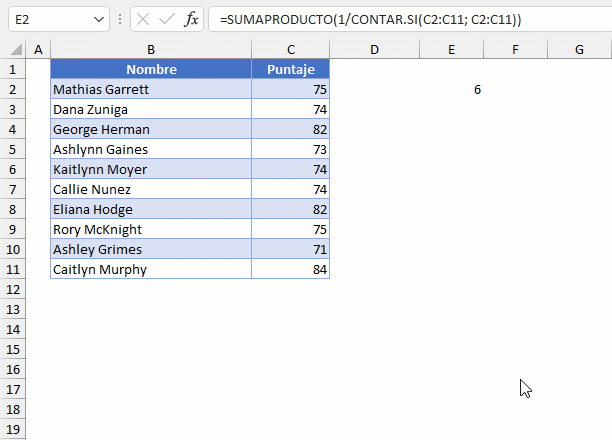
Como puede ver arriba, puede hacerlo resaltando la parte CONTAR.SI de la fórmula y presionando F9.
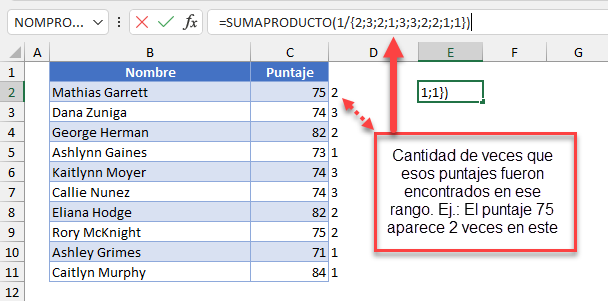
La sección CONTAR.SI de la fórmula calcula la cantidad de veces que cada valor aparece en este rango. En este caso, la puntuación de 75 aparece en este rango en dos celdas, la puntuación de 74 aparece en tres celdas, la puntuación de 82 aparece en dos celdas y así sucesivamente.
Poner estos valores sobre un numerador de 1 convierte estos valores en funciones recíprocas. Utilicemos los números 75 y 84 como ejemplos. El número 75 aparece dos veces, lo que significa que su función recíproca es 1/2 o 0,5. El número 84 aparece una vez, lo que significa que su función recíproca es 1/2 o 0,5. El número 84 apareció una vez, lo que significa que su función recíproca es 1/1 o simplemente 1.
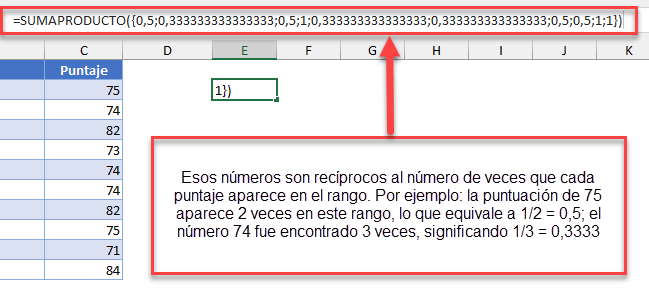
La parte SUMAPRODUCTO de la fórmula suma todos estos valores recíprocos. Volviendo al ejemplo de 75 que tenía un recíproco de 1 / 2 (o 0,5), esto multiplicado por dos (ya que salió dos veces) significa que terminamos con 1. El número 84 tenía un recíproco de 1 / 1 (o 1) que multiplicado por uno (ya que sólo salió una vez) significa que terminamos con 1.
La combinación de una función recíproca y CONTAR.SI con la función SUMAPRODUCTO nos permite obtener un valor de 1 para cada valor único.
Contar Valores Únicos en un Rango con UNICOS (Office 365)
Si tienes Office 365, puedes utilizar la siguiente fórmula:
=CONTARA(UNICOS(Rango))Contar Valores Únicos en un Rango en Google Sheets
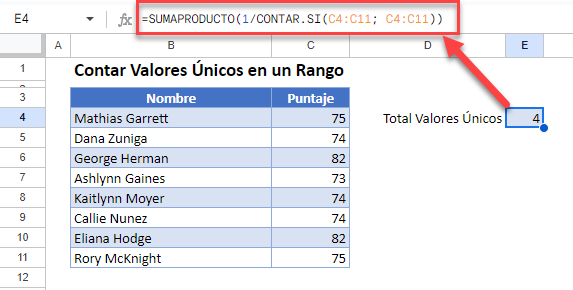
Utilizando la misma fórmula, también podemos obtener el mismo resultado en Google Sheets.